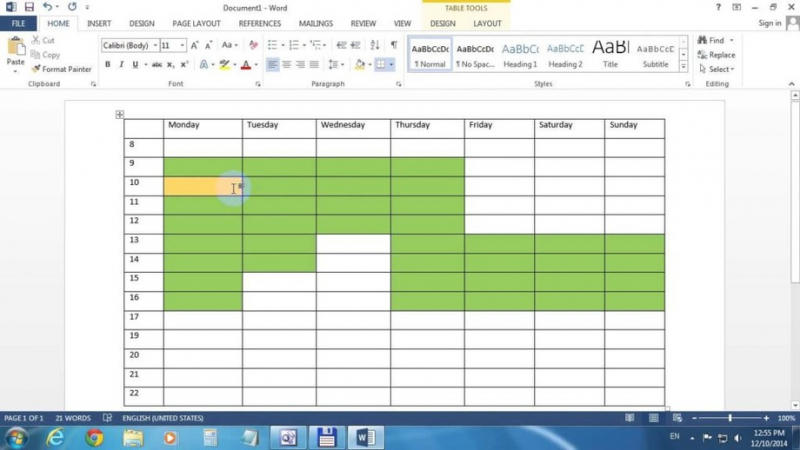
Таблицы – это отличный способ представления данных в четкой и организованной форме, будь то для академического, делового или личного использования. Добавив цвет таблицы, вы можете выделить важные детали и улучшить общий вид документа Word. Ознакомьтесь с тем, как добавить фоновый цвет в таблицы в Microsoft Word.
1. Использование затенения
Функция затенения позволяет добавлять цвет к различным элементам в документе, включая таблицы. Вот шаги:
- Выберите таблицу, которую необходимо отформатировать. Вы можете использовать функцию рисования таблицы в Word, чтобы создать таблицу, если вы этого еще не сделали.
- Нажмите на вкладку «Дизайн таблицы» и выберите меню «Затенение».
- Выберите нужный цвет.
Чтобы настроить цветовую схему вашей таблицы:
- Перейдите в раздел «Затенение» и нажмите кнопку «Другие цвета» внизу.
- В появившемся новом окне выберите вкладку Custom.
- Щелкните где-нибудь на панели цветов, чтобы выбрать нестандартный цвет, или введите код цвета в поля цветов.
- Когда вы закончите нестандартный цвет, нажмите OK, чтобы применить изменения и вернуться в таблицу.
2. Использование стилей таблиц
Стили таблиц в Word — это предварительно установленные параметры или шаблоны, которые можно использовать для добавления фонового цвета в таблицы. Во как.
- Выберите таблицу, в которую нужно добавить цвет.
- Перейдите на вкладку «Инструменты для таблиц» и нажмите «Дизайн таблицы». В группе «Стили таблицы» вы увидите разные предварительно установленные стили таблицы.
- Нажмите стрелку вниз в группе «Стили таблицы», чтобы отобразить больше стилей.
- Наведите курсор мыши на каждый стиль, чтобы просмотреть, как он будет выглядеть на вашем столе. Нажмите на то, что вам нравится, чтобы применить его к своему столу.
Если вы не обнаружили предварительно установленный стиль таблицы, который бы отвечал вашим потребностям, вы можете настроить его. Во как.
- Щелкните правой кнопкой мыши стиль, который необходимо настроить.
- Выберите «Изменить стиль таблицы» из появившегося меню.
- В открывшемся диалоговом окне «Изменить стиль таблицы» вы можете изменить цвет и ширину рамки таблицы, параметры шрифта и цвет заливки ячеек таблицы.
- После внесения желаемых изменений нажмите OK, чтобы применить их к выбранной таблице.
- Если вы хотите сохранить собственный стиль таблицы для будущего использования, выберите «Новый стиль таблицы» из раскрывающегося меню «Стили таблицы» и дайте название стилю. Нажмите кнопку OK, чтобы сохранить свой собственный стиль.
3. Использование границ и затенение
Вы можете добавить фоновый цвет в таблицы в Microsoft Word с помощью функции «Границы и затенения». Вот шаги:
- Выделите всю таблицу или часть, в которую нужно добавить цвет.
- На вкладке «Дизайн таблицы» перейдите в раздел «Инструменты для таблиц».
- Нажмите стрелку, направленную вниз, в разделе «Границы». Вы увидите диалоговое окно.
- Перейдите в раздел «Заливка» и нажмите раскрывающееся меню «Заливка», чтобы выбрать цвет.
- Нажмите Другие цвета, чтобы настроить выбранный цвет. Чтобы изменить цветовой оттенок, используйте стрелку раскрывающегося меню «Стиль» в разделе «Узоры».
- Перейдите в меню «Применить к», чтобы выбрать место применения цвета. Выберите Таблица для добавления выбранного цвета во всю таблицу.
- Когда вы закончите, нажмите OK, чтобы применить изменения к таблице.

